こんな人にオススメの記事です
- doc(古いワード形式)からdocx(新しいワード形式)に変換したい人
Wordの旧形式(.doc)から新形式(.docx)に変換する方法は、主に次の3つです。
- [名前を付けて保存]で.docxファイルとして保存
- Wordの変換機能で.docxファイルに変換
- Word for the web(Online版Word)で.docxファイルに変換(Wordが手元に無い場合)
本記事では、.docファイルと.docxファイルの見分け方、.docから.docxへの変換手順、そして.docx形式のメリットについて、実際の画面を使いながらわかりやすく解説します。
doc(古いWord)ファイルとdocx(新しいWord)ファイルの見分け方
まず、.doc形式 (古いWordファイル) と.docx形式 (新しいWordファイル) の見分け方について解説します。
ファイルとdocx(新しいワード)ファイルの見分方-1024x576.png)
ファイル名の後ろに拡張子が表示されている場合、末尾が「.doc」か「.docx」かで見分けられます。
- .doc: 古いWordのファイル形式
- .docx: 新しいWordのファイル形式
拡張子が表示されていない場合でも、アイコンの見た目で判別可能です。
上記の画像の例では、左側(テスト用ファイルA)が.doc形式(古いWordファイル)、右側(テスト用ファイルB)が.docx形式(新しいWordファイル)です。
左側のようなアイコンが表示されている場合は、古いWordファイル(.doc形式)を使用していることになります。
「名前を付けて保存」で.doc形式を.docx形式に変換する方法
ここからは、「名前を付けて保存」を使って.doc形式から.docx形式に変換する方法を、画像を使いながらわかりやすく解説します。
まず、.docx形式に変換したい.docファイルを開きます。
ファイルを開いたら、Word画面左上の「ファイル」タブをクリックしてください。
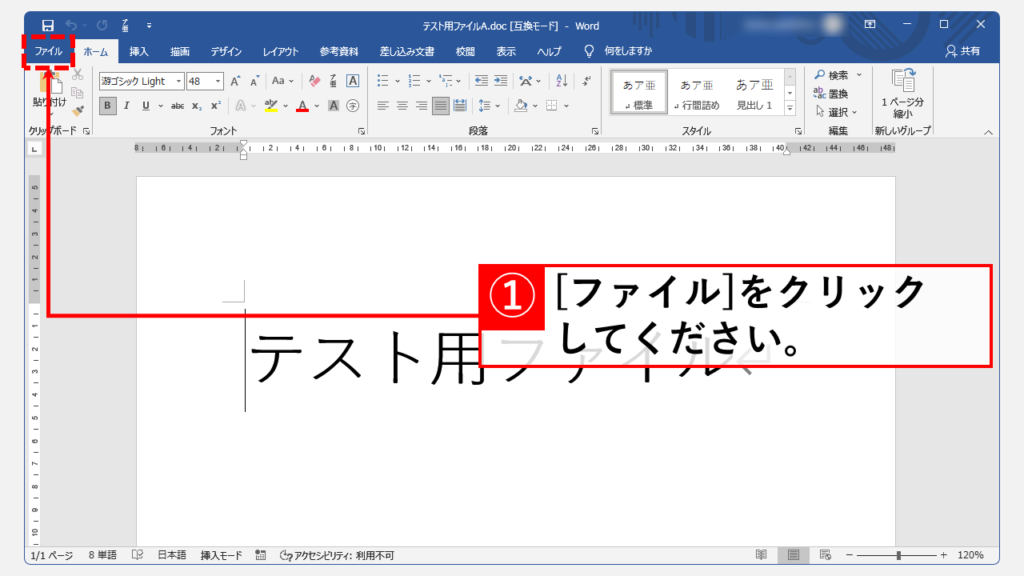
「ファイル」タブをクリックすると、保存や印刷などを行う画面が開きます。
左側のメニューにある「名前を付けて保存」をクリックしてください。

「名前を付けて保存」をクリックすると、保存先を選択する画面が表示されますので、任意の保存先を選択してください。
保存先を選択すると、ファイル名を指定するウィンドウが開きます。
「ファイルの種類(T):」と表示されたプルダウンメニューをクリックし、「Word 文書 (*.docx)」を選択してください。

「ファイルの種類(T):」で「Word 文書 (.docx)」を選択すると、ファイル名の末尾が自動的に「.docx」となり、ファイルの種類も「Word 文書 (.docx)」に変わります。
この状態で右下の「保存(S)」をクリックしてください。

「保存(S)」をクリックすると、「ドキュメントは最新のファイル形式にアップグレードされます。」というメッセージが表示されたウィンドウが開きます。
ここに記載されているとおり、.docx形式に変換すると、Wordの新しい機能を利用できるようになりますが、場合によってはレイアウトが若干変更される可能性があります。
問題がなければ「OK」ボタンをクリックしてください。

「OK」をクリックすると、Wordの編集画面に戻ります。
この時点で、.docx形式に変換された新しいファイルが開かれた状態になっています。

元の.docファイルは、「名前を付けて保存」を実行した時点の状態のまま残っています。

エクスプローラーで確認すると、元の.docファイルと、変換後の.docxファイルの両方が存在することが確認できます。
Wordの「変換」機能で.docファイルを.docx形式に変換する方法
ここからは、Wordに搭載されている「変換」機能を使って、.docファイルを.docx形式に変換する方法を詳しく解説します。
まず、.docx形式に変換したい.docファイルを開きます。
ファイルを開いたら、Word画面左上の「ファイル」タブをクリックしてください。
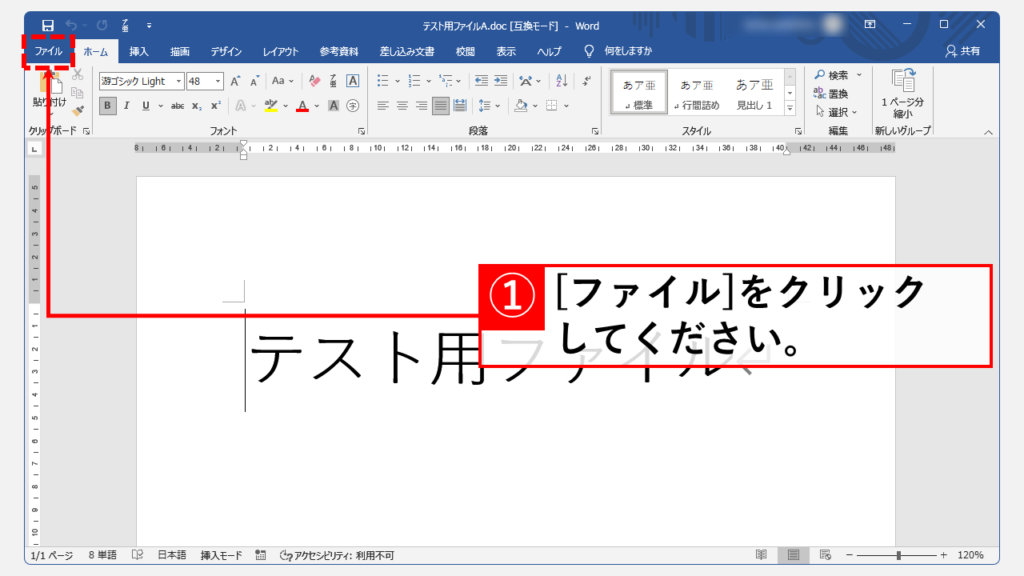
「ファイル」タブをクリックすると、保存や印刷などを行う画面が開きます。
左側のメニューにある「情報」をクリックしてください。
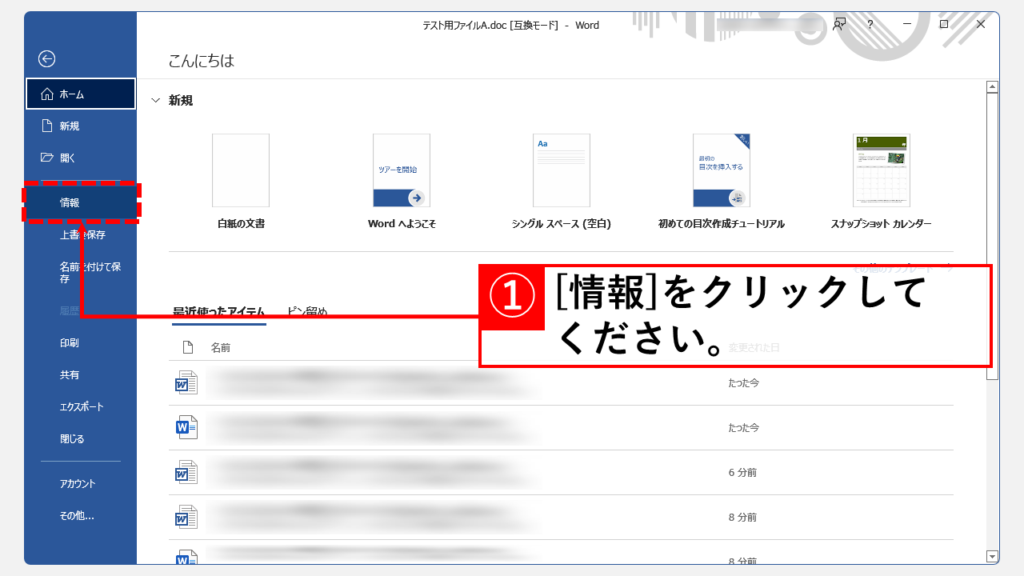
「ファイル」タブから「情報」をクリックすると、ファイルの情報が表示された画面に移動します。
その中にある「変換」をクリックしてください。
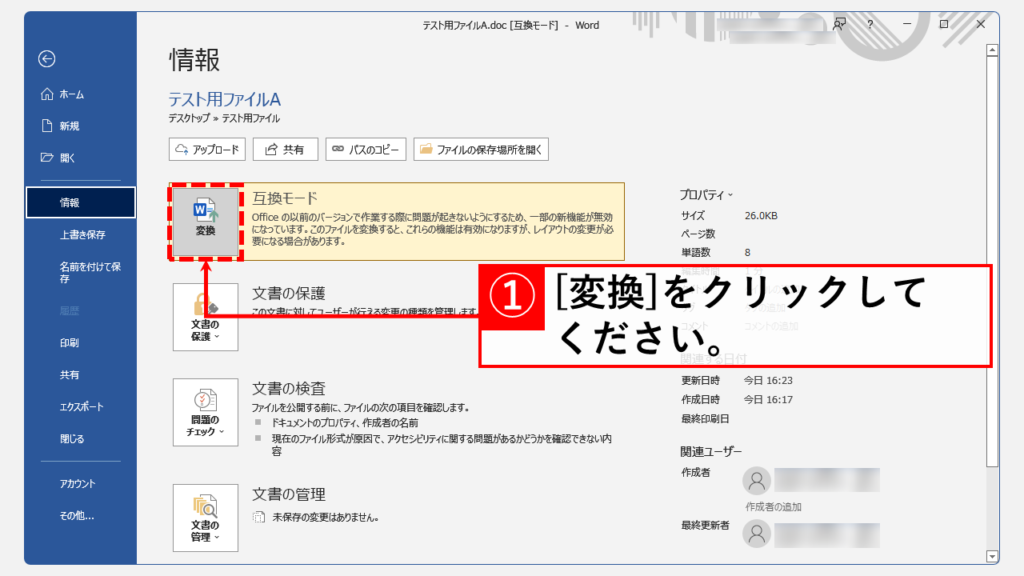
「変換」をクリックすると、「ドキュメントは最新のファイル形式にアップグレードされます。」というメッセージが表示されたウィンドウが開きます。
ここに記載されているとおり、.docx形式に変換するとWordの新しい機能が利用できるようになりますが、レイアウトが若干変更される可能性があります。
問題なければ「OK」をクリックしてください。
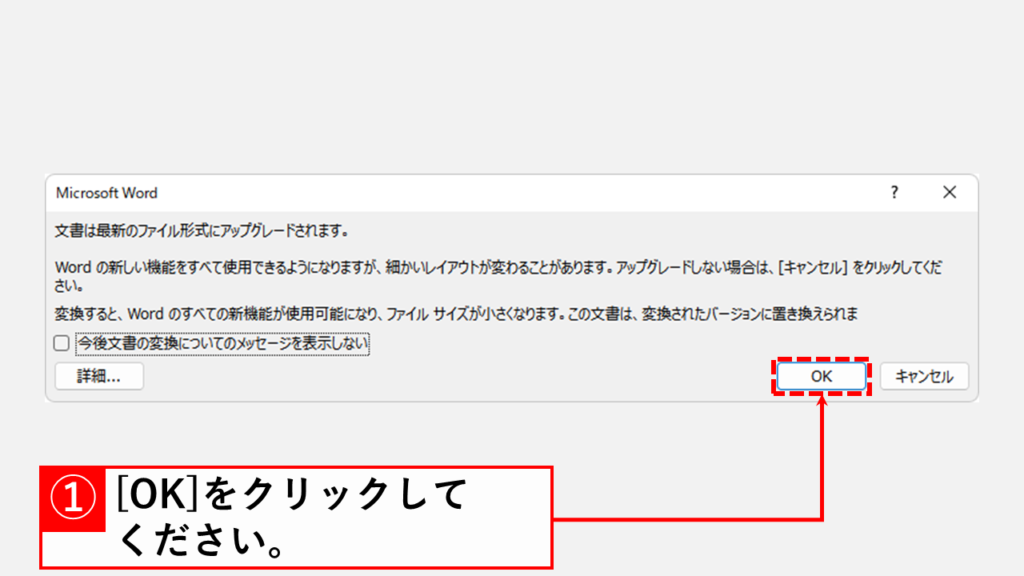
「OK」をクリックすると、Wordの編集画面に戻ります。
Ctrl+Sキーで上書き保存してください。
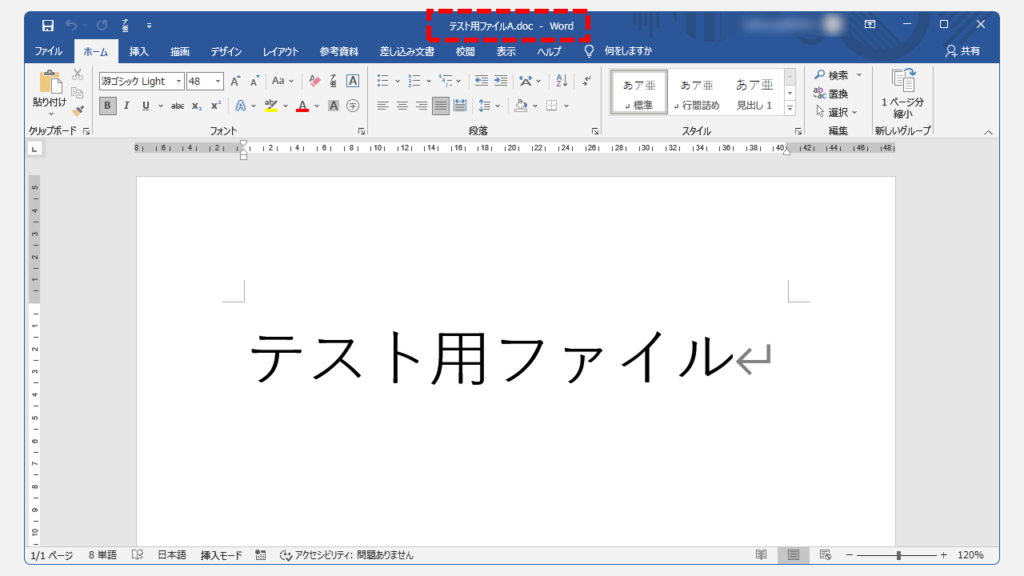
上書き保存すると.docx形式への変換が完了し、画面上部のファイル名が.docx形式に変わっていることを確認できます。
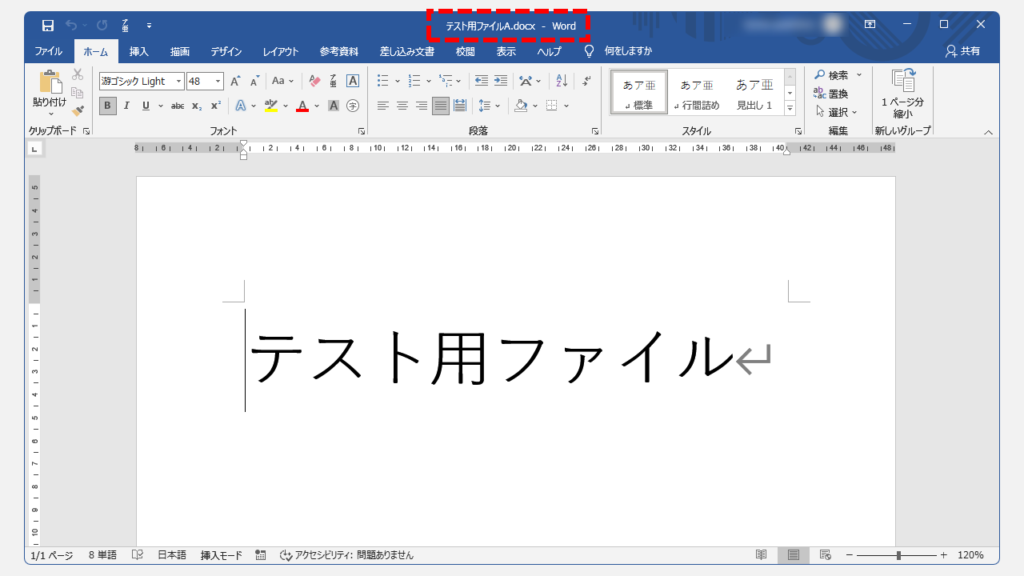
エクスプローラーで確認すると、元のファイルが.docx形式に変換されていることが確認できます。
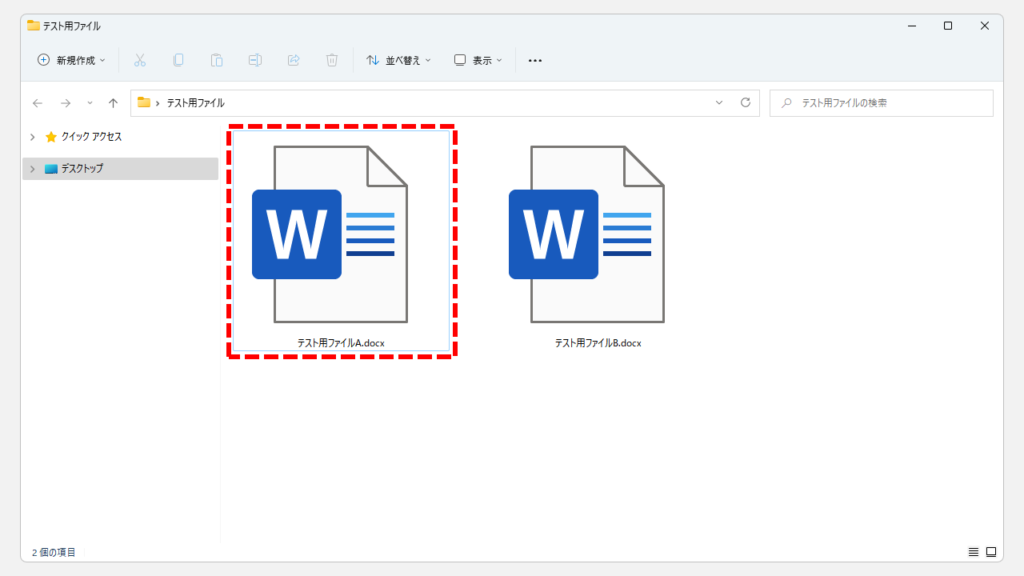
「Word for the web」を使って.doc形式から.docx形式に変換する方法
Word for the web(オンライン版Word)を使って、.doc形式から.docx形式に変換する方法を解説します。
.doc形式から.docx形式に変換したいけれど、手元にWordがない、という場合に最適な方法です。
Word for the web(オンライン版Word)を開き、「ファイルのアップロード」をクリックしてください。
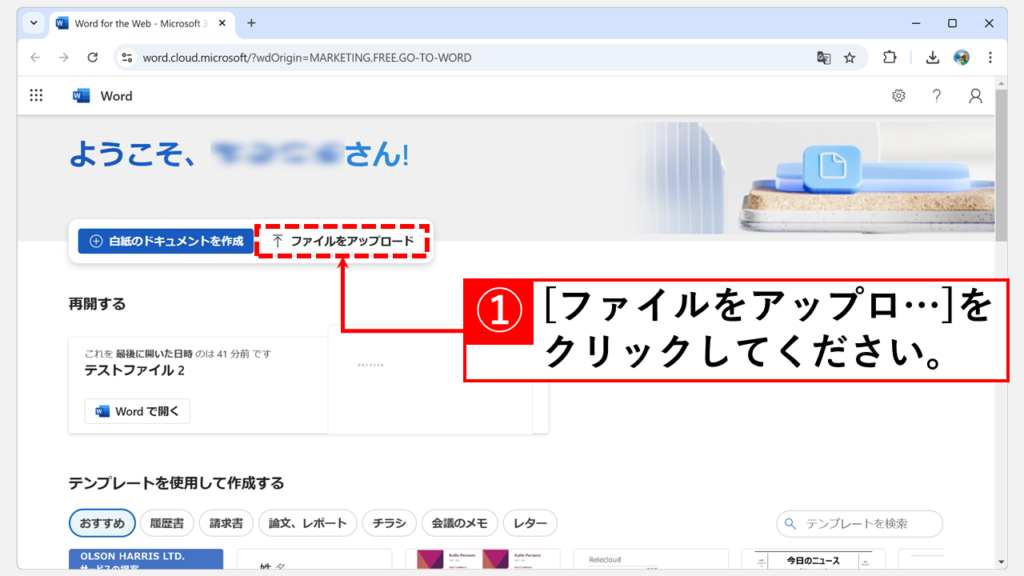
「ファイルのアップロード」をクリックすると、ファイル選択ウィンドウが表示されます。
.docx形式に変換したい.docファイルを選択し、「開く(O)」ボタンをクリックしてください。
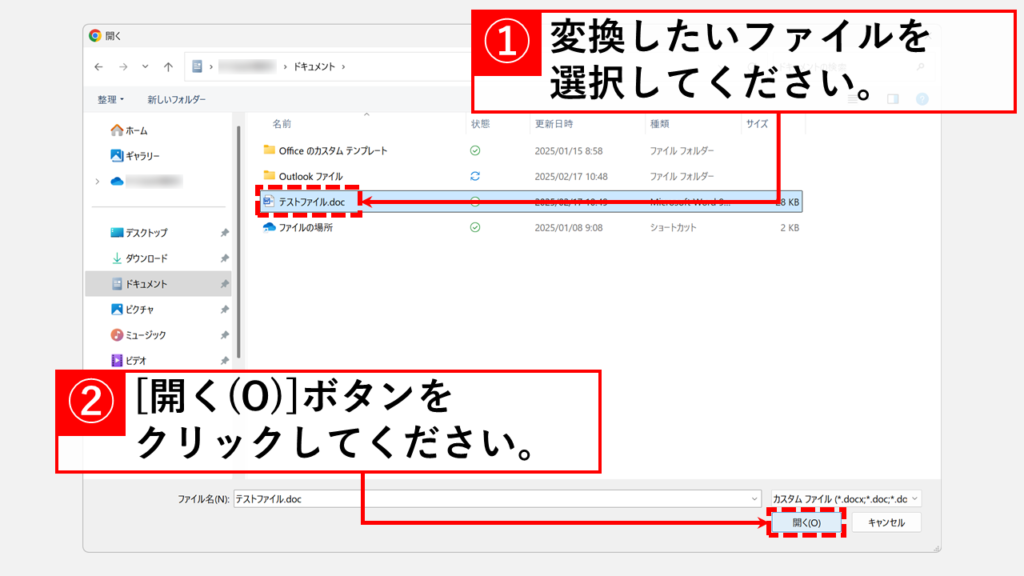
「開く(O)」をクリックすると、「ポップアップがブロックされました」というメッセージが表示されることがあります。
その場合は、「http://onedrive.live.com からのポップアップとリダイレクトを常に許可する」を選択し、「完了」ボタンをクリックしてください。
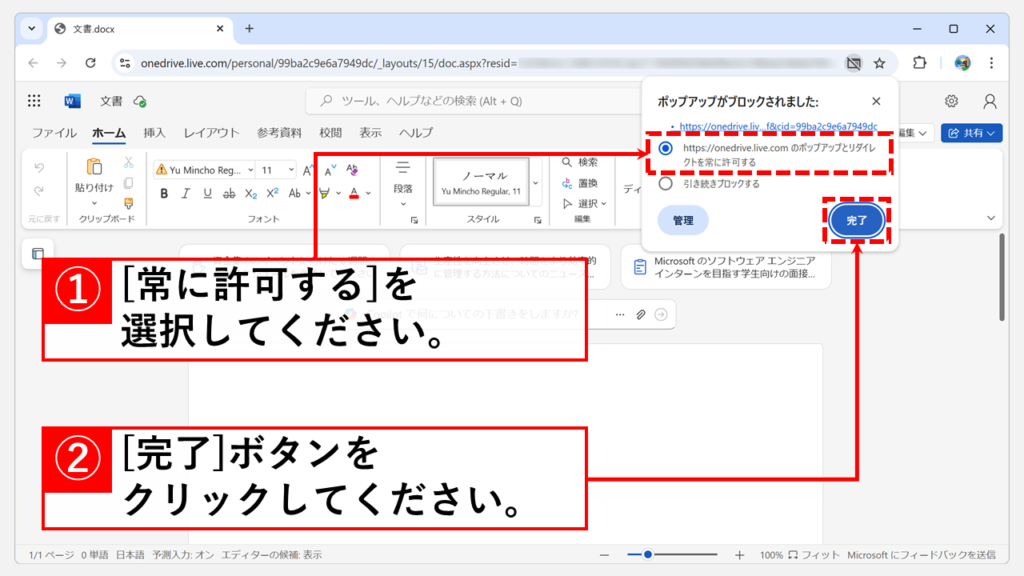
次に、画面右上にある「ドキュメントの編集」をクリックし、表示されるメニューから「編集」を選択してください。
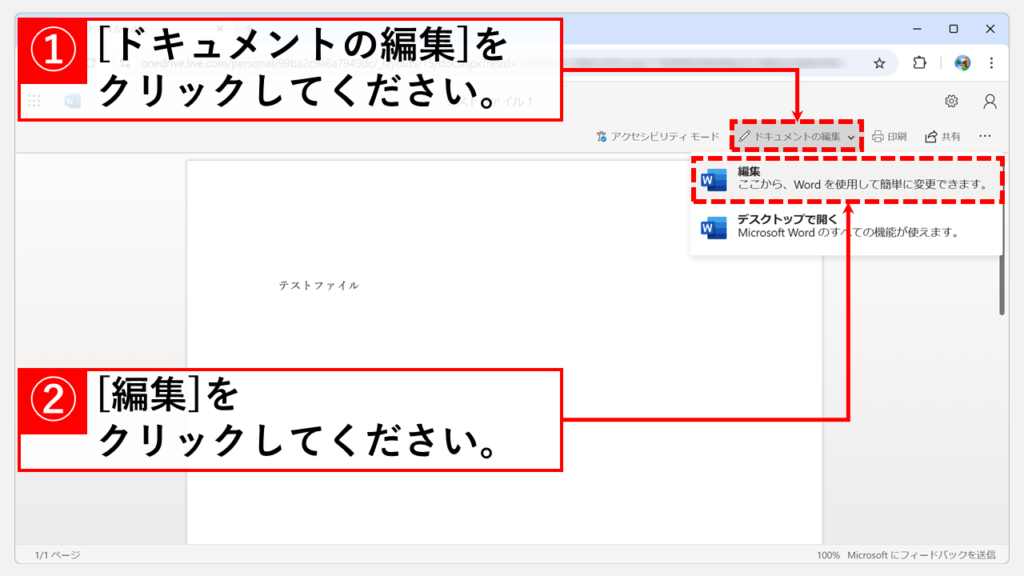
「編集」を選択すると、「ファイルを変換」というメッセージが表示されます。
「変換」ボタンをクリックしてください。
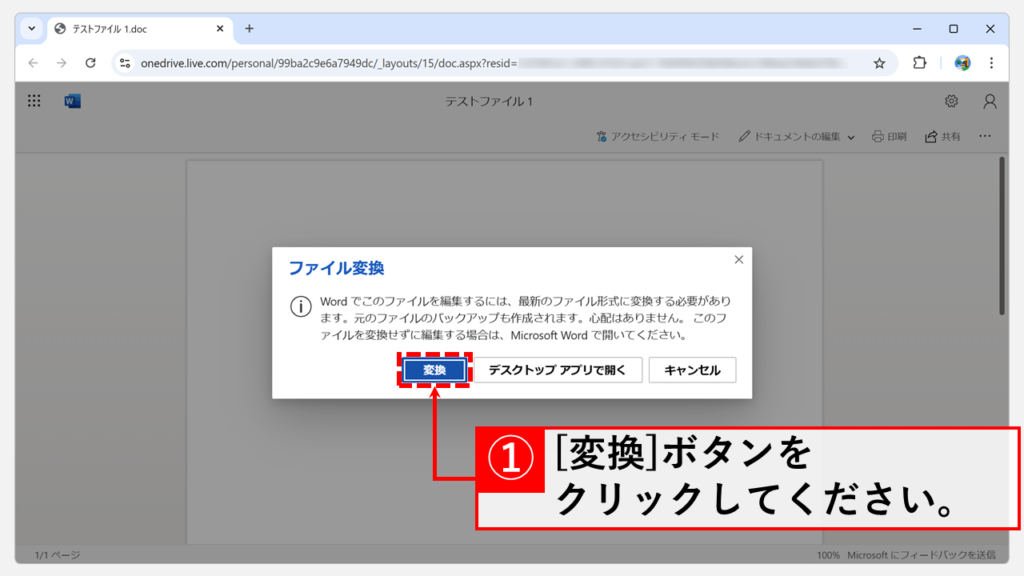
「変換」ボタンをクリックすると、「ファイル変換」というメッセージが表示されます。
「編集」ボタンをクリックして、変換されたファイルを開きます。
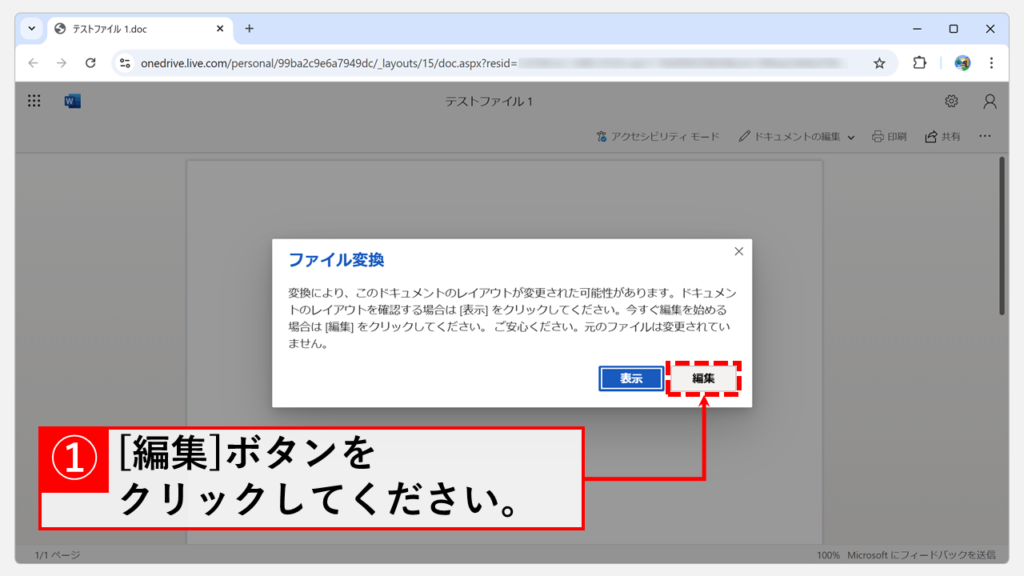
「編集」をクリックすると、.docx形式に変換されたWordファイルが開きます。
次に、このファイルをダウンロードします。
画面左上の「ファイル」タブをクリックしてください。
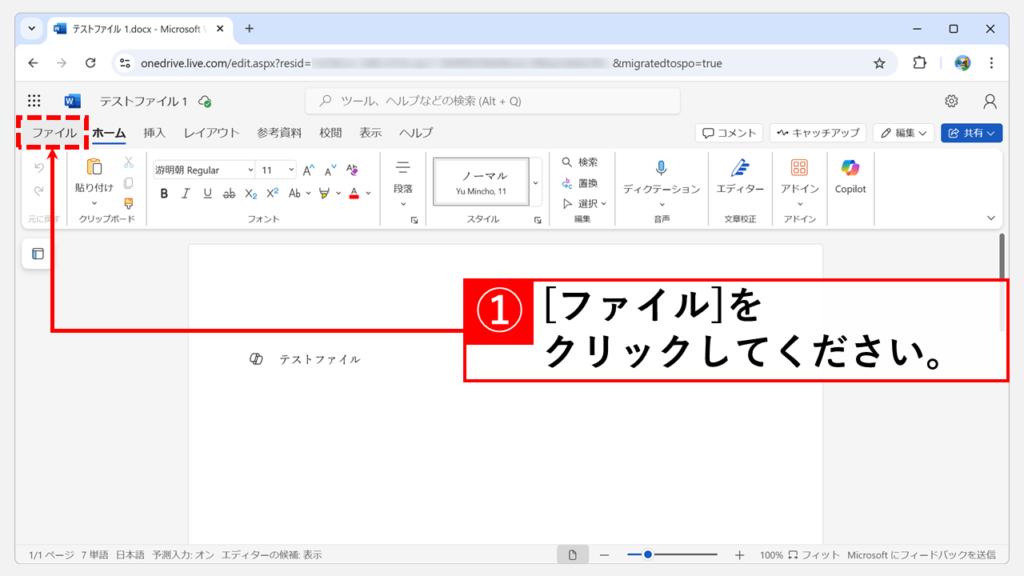
「ファイル」タブをクリックすると下に向かってメニューが展開されます。
その中にある「コピーを作成する」をクリックし、「コピーのダウンロード」を選択してください。
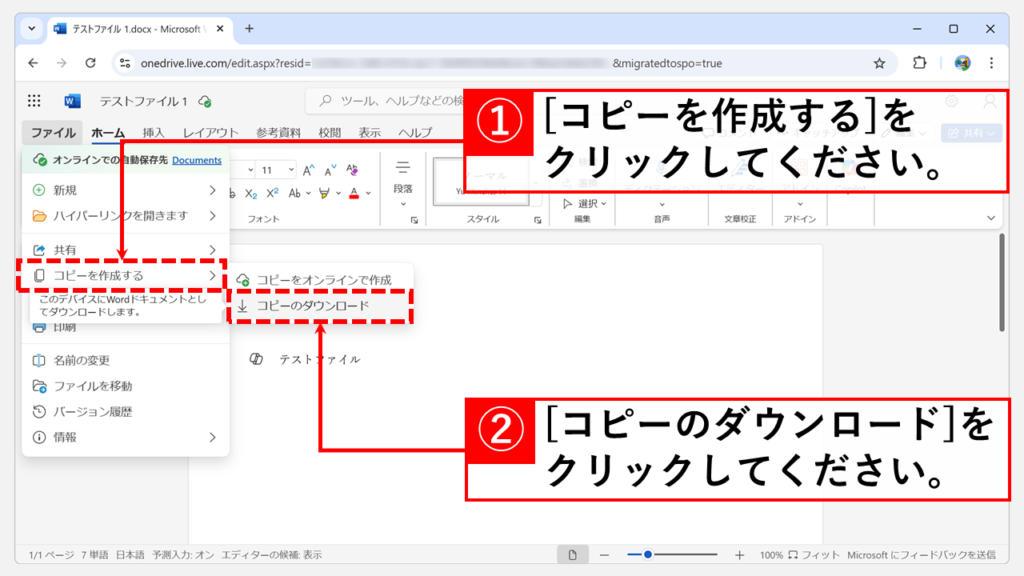
再度「コピーのダウンロード」をクリックしてください。
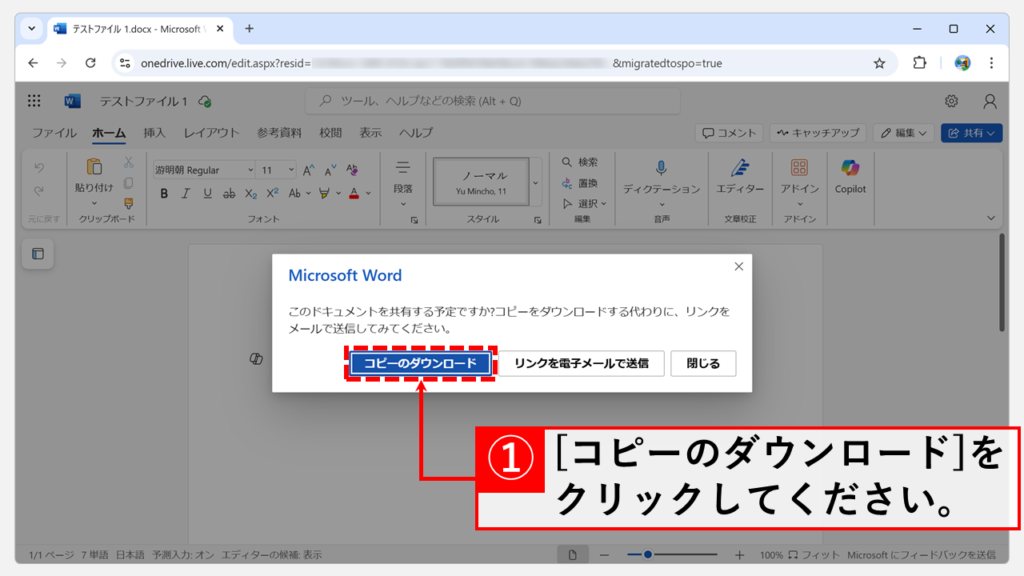
「コピーをダウンロード」をクリックすると、.docxファイルがダウンロードされます。
これで、デスクトップ版Wordを使わなくても、古いWordファイル(.doc)を.docxに変換することができました。
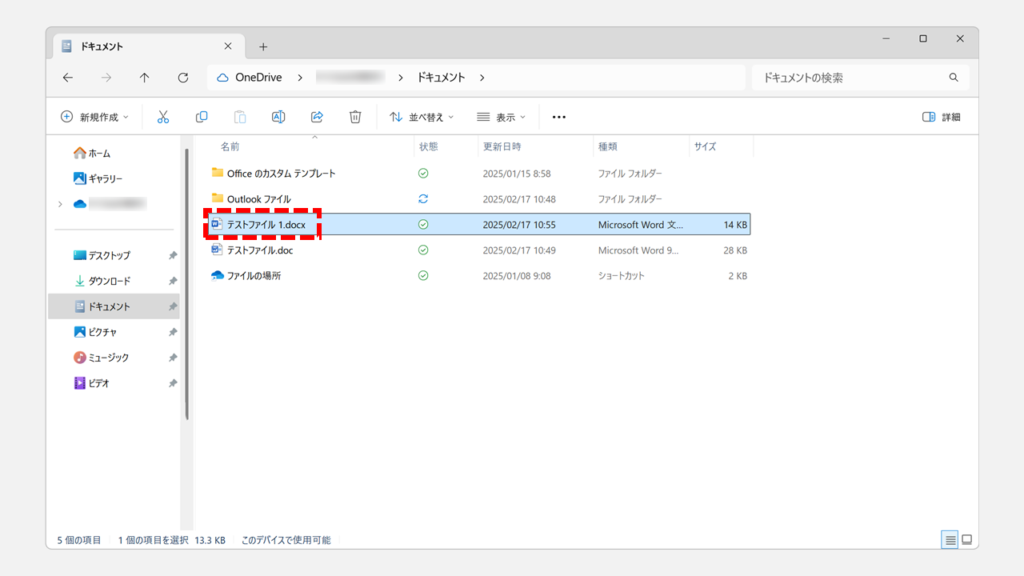
新しいWord形式(.docx)に変換するメリット
.doc形式から.docx形式に変換するメリットは主に2つあります。
.doc形式をまだ使用している方は、この機会に.docx形式への移行をご検討ください。
新しいWord形式(.docx)ではファイルのサイズが大幅にダウンする
.doc形式から.docx形式に変換するだけで、ファイルサイズが小さくなることがあります。
以下は、.doc形式(左)で作成したファイルを.docx形式(右)に変換した際の、ファイルプロパティの比較です。
元のファイルサイズは32KBでしたが、変換後は16KBと約半分になりました。
ファイルの内容によって圧縮率は異なりますが、多くの場合、ファイルサイズは縮小されます。
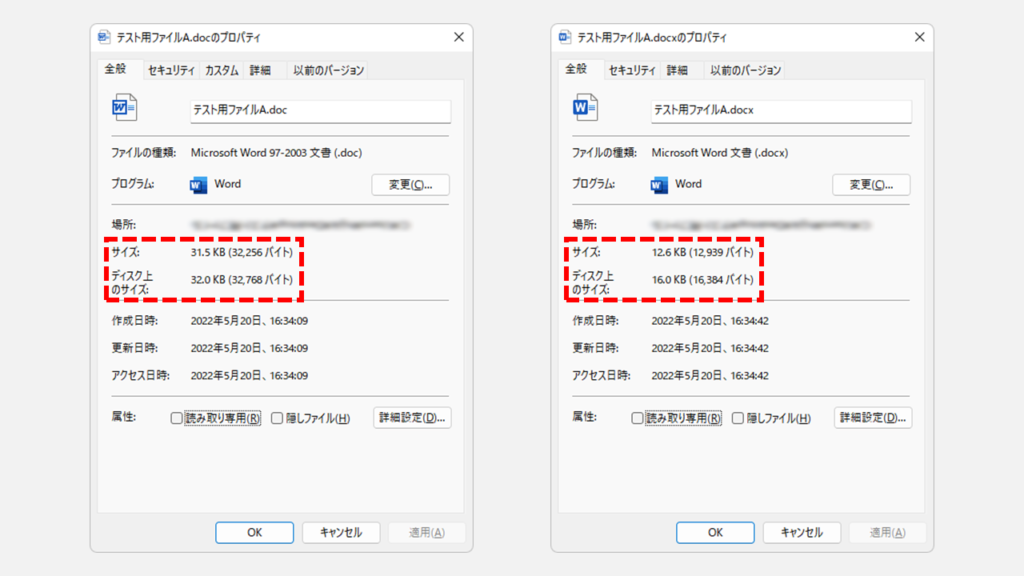
安全性の向上
.doc形式(古いWordファイル)は、主にWord 2003まで使用されていたファイル形式で、Word 2007以降は.docx形式(新しいWordファイル)が主流です。
Word 2003は2014年4月にサポートが終了しており、それ以降、新機能の追加やセキュリティ更新プログラムの提供は行われていません。
サポート期間に関する詳細は、こちらのMicrosoft公式サイトでご確認ください。
.doc形式のファイルは、サポート終了にともない、攻撃メールなどに悪用されるケースも増えてきています。
デジタルアーツは2020年3月16日、同社製品のユーザーから同意の下で収集した情報を基に、攻撃メールに使われる文書ファイルの種類と、そのファイルが業務で使われる割合について調査した。攻撃メールの82%は、Word/Excelの旧型式のファイル(doc/xls)を利用している。これらを使わないというルールを設けることでマルウェア感染リスクを軽減できるとしている。
https://it.impress.co.jp/articles/-/19479
日常業務で使用し、顧客や取引先にも送付するWordファイルは、特にセキュリティ面に配慮することが重要です。
Wordファイルだけでなく、Excelファイルも日々の業務で頻繁に利用されると思いますが、Wordファイルと同様に、Excelファイルも新しいファイル形式に変換することで、セキュリティリスクを低減できます。
xls(古いエクセル)からxlsx(新しいエクセル)に変換する方法もご紹介していますのでぜひご覧ください。
からxlsx(新しいエクセル)に変換する方法.png)
古いWordファイル(.doc)を.docxに変換する方法に関するよくある質問と答え
古いWordファイル(.doc)を.docxに変換する方法に関するよくある質問と答えをまとめました。
その他Wordに関する記事
その他Wordに関する人気記事はこちらです。ぜひご覧ください。
-

【Word】行間を詰める・狭くする方法と詰まらない時の対処法
こんな人にオススメの記事です Wordで行間を詰めたい人 Wordの行間を調整したい人 Wordで行間が詰まらなくて困っている人 Wordで文字サイズを大きくすると、標準設定の... -



【Word】ページをコピー(複製)する方法
こんな人にオススメの記事です Wordでページ丸ごとコピーしたい人 Wordでページをそっくり複製して、同じレイアウトを素早く使い回したい人 「Ctrl + G」や「\page」を... -


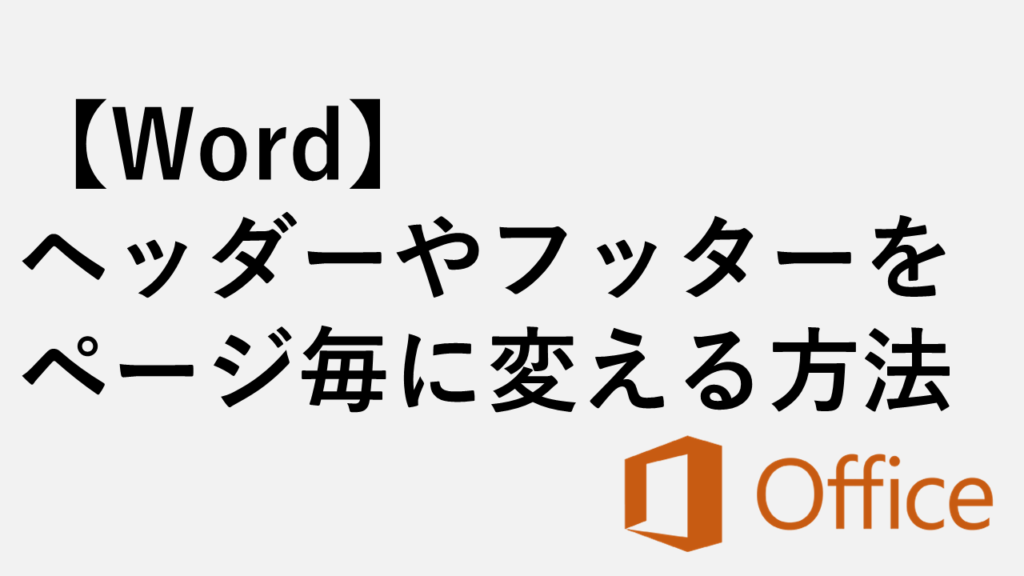
【Word】ヘッダーやフッターをページごとに変更する方法
こんな人にオススメの記事です ページごとにヘッダーやフッターを変更したい人 セクション区切りがよくわからない人 セクション区切りを使わずに、ヘッダーやフッターを... -


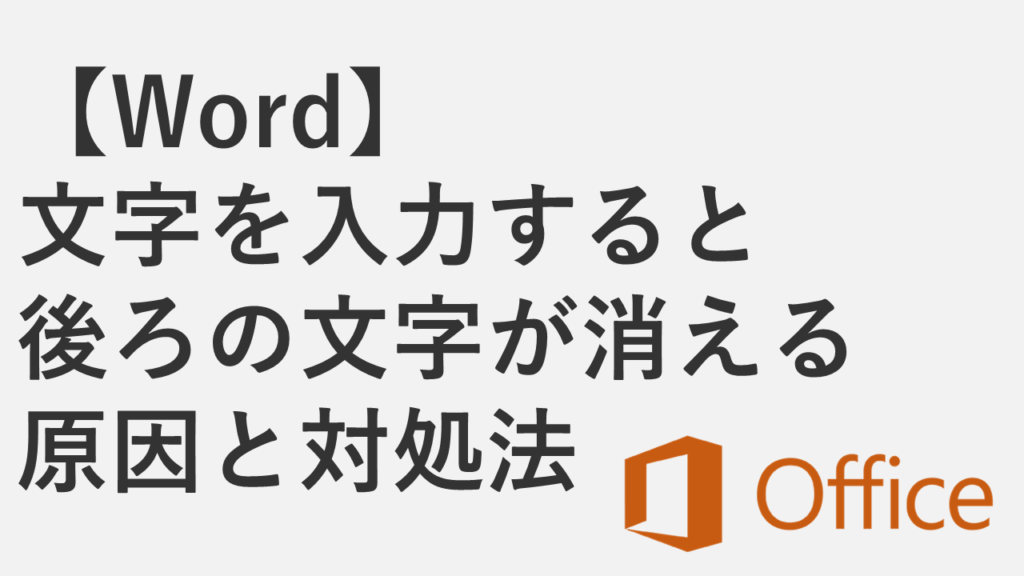
【Word】文字を入力すると後ろの文字が消える原因と対処法
この記事では、Word(ワード)で文字を入力すると「後ろの文字が消える」現象の直し方と、「入力モード」を切り替えて元に戻す手順について解説します。 資料修正などで... -


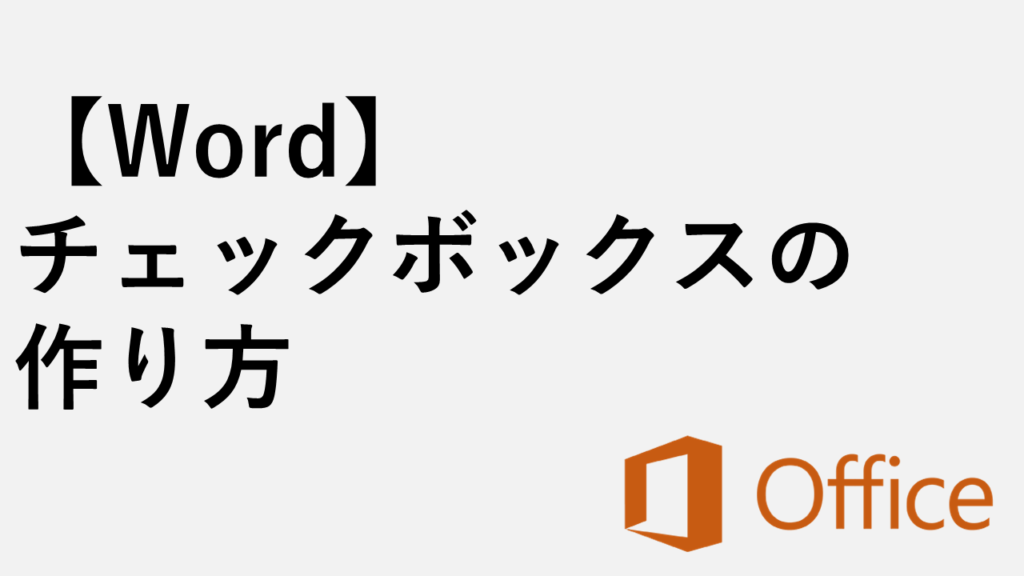
【Word】チェックボックスの作り方|作成・変更(✓/レ点)・削除方法
「Wordでチェックボックスってどうやって作るの?」「✓をレ点に変えたいけど、やり方が分からない…」「Wordのチェックボックスが消せない!」そんなお悩みはありません... -


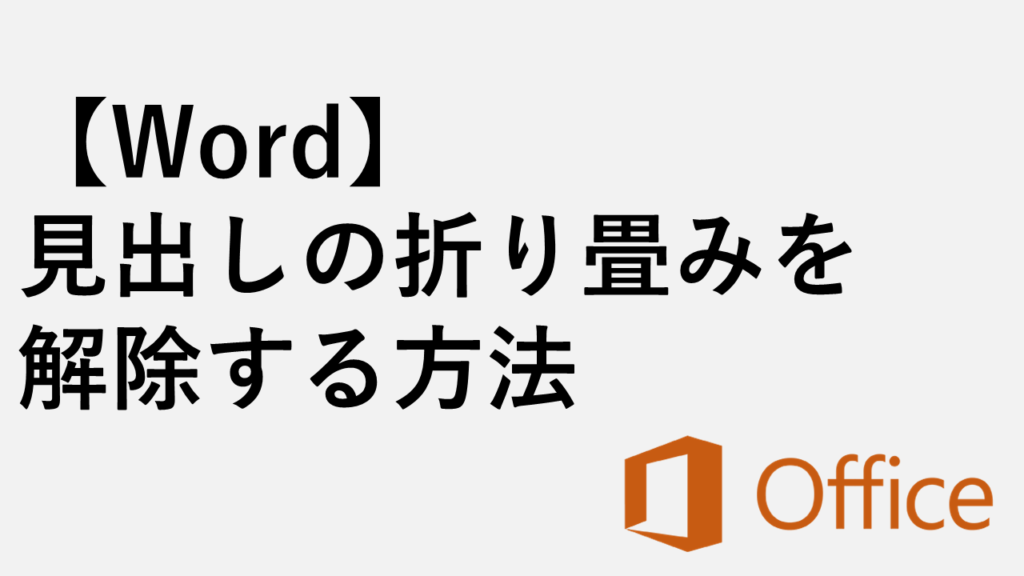
【Word】見出しの折り畳みを解除する方法|デスクトップ版・Web版対応
Microsoft Wordの見出し折り畳み機能は、長文ドキュメントの構成を把握するのに便利ですが、時には見出し(折り畳み)を解除して通常の段落に戻したいこともありますよ... -


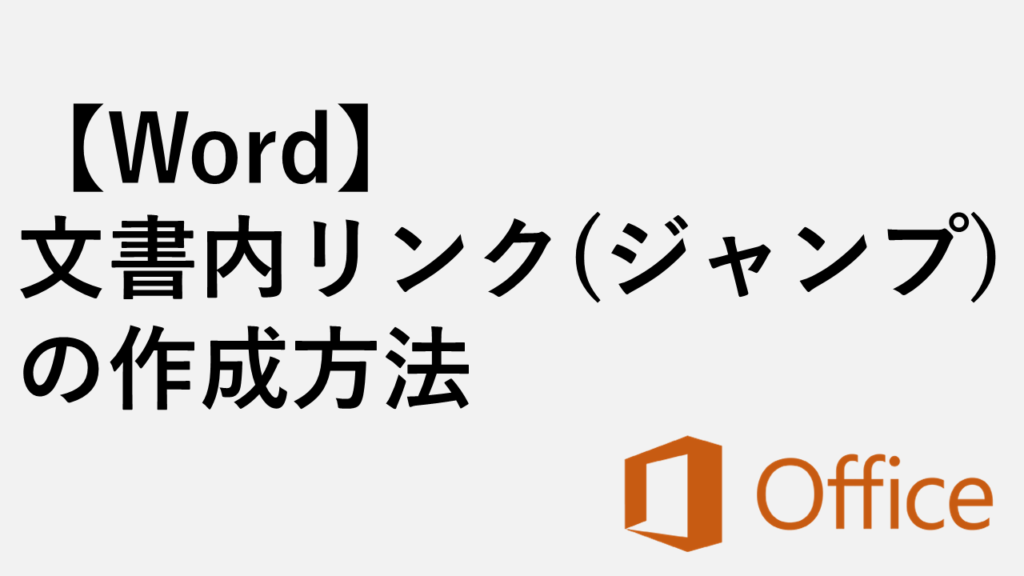
【Word】文書内リンク(ジャンプ)の作成方法 - ブックマークで見出しへ移動
この記事では、Wordの「ブックマーク」と「ハイパーリンク」機能を組み合わせて、文書内の特定の見出しや文章へ一瞬でジャンプする方法を、初心者にも分かりやすく解説... -



【Word】折り畳み見出しを作成する方法|デスクトップ版・Web版対応
Wordで文書を作成する際、「折り畳み見出し」機能を使うと、長い文書を整理し、読みやすくすることができます。 この記事では、デスクトップ版WordとWeb版Word(Word fo... -


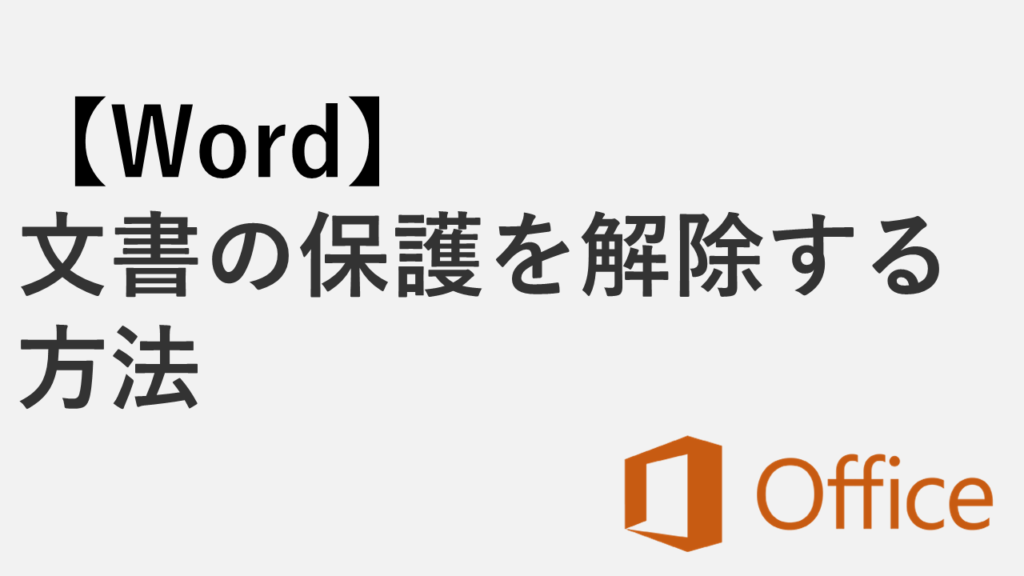
【Word】文書の保護・編集の制限を解除する方法|「校閲」タブから簡単解除
Wordで作業中に文字を入力できなかったり、図形を動かそうとすると「この操作は許可されていません」「編集が制限されています」と表示されてしまう――そんな時は、多く...
最後までご覧いただき、ありがとうございました。
記事の内容は独自検証に基づくものであり、MicrosoftやAdobeなど各ベンダーの公式見解ではありません。
環境によって結果が異なる場合がありますので、参考のうえご利用ください。
誤りのご指摘・追記のご要望・記事のご感想は、記事のコメント欄またはこちらのお問い合わせフォームからお寄せください。個人の方向けには、トラブルの切り分けや設定アドバイスも実施します。
※Microsoft、Windows、Adobe、Acrobat、Creative Cloud、Google Chromeほか記載の製品名・サービス名は各社の商標または登録商標です。


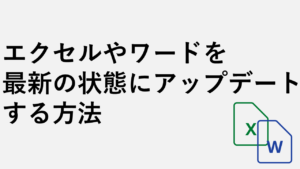


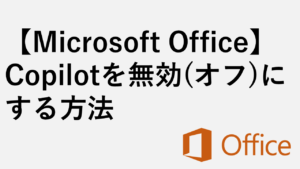
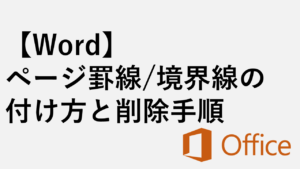
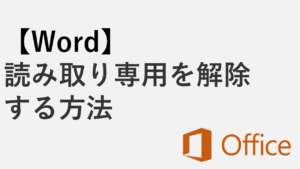
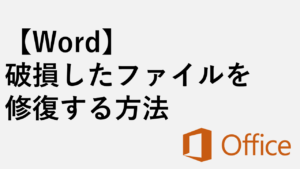
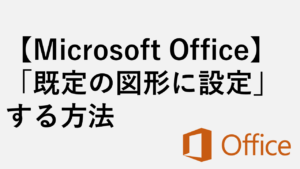
を変更する方法-300x169.png)
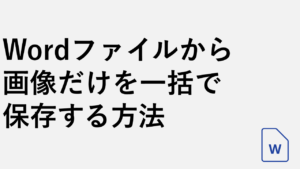
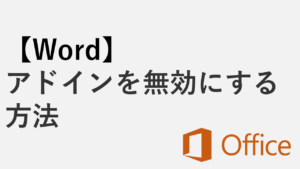
コメント